Sasha
Writer
Trong thời đại công nghệ phát triển, việc nhập văn bản bằng giọng nói đã trở thành một công cụ hữu ích, giúp tiết kiệm thời gian và nâng cao hiệu suất làm việc. Tính năng này mang lại sự tiện lợi khi soạn thảo văn bản, nhắn tin hay ghi chú mà không cần gõ phím.
Công nghệ nhận diện giọng nói tiên tiến sẽ giúp bạn có thể dễ dàng chuyển đổi lời nói thành văn bản một cách chính xác và nhanh chóng. Bài viết này mình sẽ hướng dẫn chi tiết cách nhập văn bản bằng giọng nói tiếng Việt giúp bạn tận dụng tối đa tiện ích này trên điện thoại nhé.

1. Cách nhập văn bản bằng giọng nói tiếng Việt
Gboard là một ứng dụng bàn phím thông minh do Google phát triển, được cài đặt sẵn trên hầu hết các thiết bị Android và có thể tải về miễn phí trên iOS. Bên cạnh việc nhập liệu bằng bàn phím truyền thống, Gboard còn cung cấp nhiều tính năng hữu ích khác, trong đó nổi bật là tính năng nhập liệu bằng giọng nói. Hãy nhấn vào 2 link bên dưới để tiến hành cài đặt về điện thoại nha.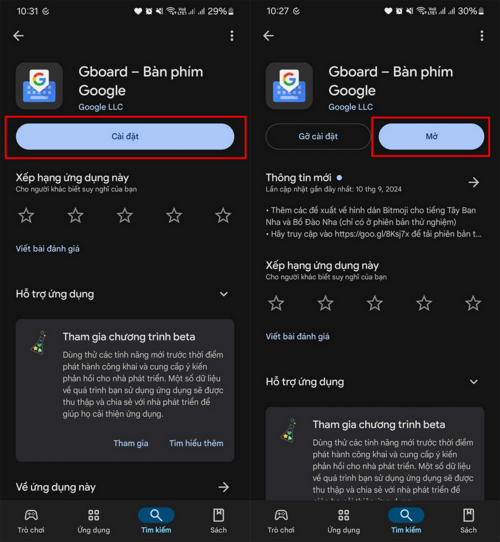
Gboard, trình bàn phím do Google phát triển hỗ trợ cả Tiếng Việt cho người dùng, sau khi tải về hoàn tất, bạn bật ứng dụng lên và thực hiện cấp quyền sử dụng Gboard. Tùy vào mỗi hệ điều hành mà bước thực hiện sẽ khác nhau, bạn có thể làm theo hướng dẫn của ứng dụng.
Để có thể nhập liệu bằng giọng nói theo ngôn ngữ tiếng Việt, bạn thực hiện các bước sau:
Bước 1: Hãy mở ứng dụng Gboard lên > Tiến hành Bật Gboard trong Cài đặt của điện thoại nhé.
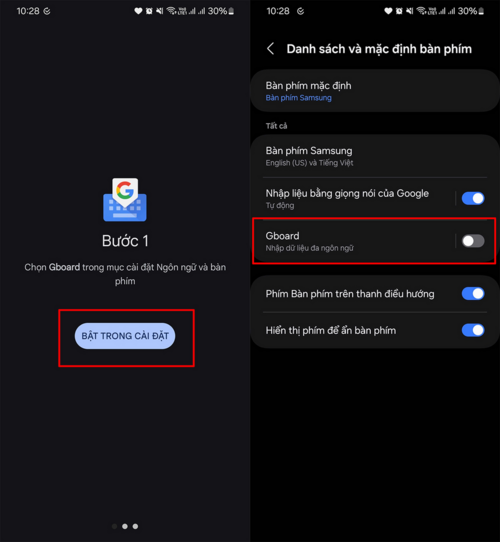
Bước 2: Chọn Gboard là phức thức nhập mặc định của thiết bị để tiến hành nhập dữ liệu bằng giọng nói. Lúc này bạn đã có thể sử dụng Gboard thay cho bàn phím mặc định trên máy.
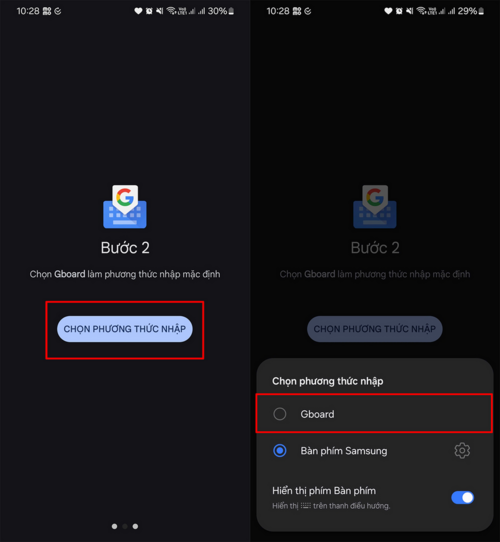
Bước 3: Quay lại giao diện chính của ứng dụng Gboard > Nhấn chọn vào mục Nhập liệu bằng giọng nói > Bật tính năng Sử dụng tính năng nhập liệu bằng giọng nói lên là xong.
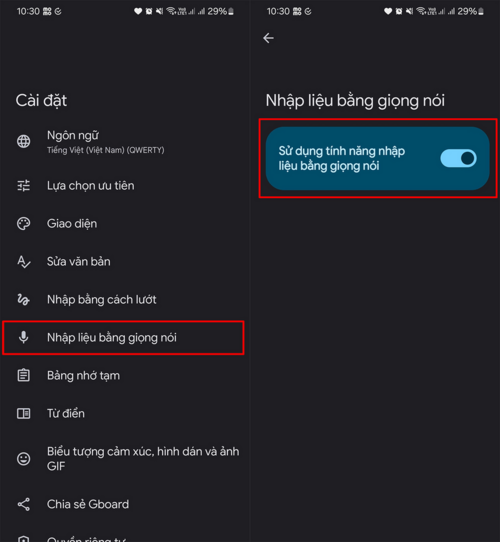
Từ nay trong mỗi cuộc hội thoại hoặc ghi chú, bạn chỉ cần nhấn vào biểu tượng micro của bàn phím là có thể thực hiện được rồi.
2. Cách nhập văn bản bằng giọng nói tiếng Việt trên Samsung
Bàn phím mặc định trên điện thoại Samsung cũng có thể giúp bạn nhập dữ liệu bằng giọng nói một cách nhanh chóng và dễ dàng. Tuy nhiên sẽ tùy theo phiên bản One UI khác nhau mà tính năng này có thể sẽ không hoạt động được. Mình đang sử dụng One UI 6.1.1 thì thấy rất mượt và độ nhận diện chính xác cao. Nếu bạn đang ở phiên bản thấp hơn hãy tiến hành cập nhật phần mềm nhé.
Để có thể nhập văn bản bằng giọng nói trên điện thoại Samsung bạn hãy truy cập vào ứng dụng bất kỳ mà bạn muốn chuyển giọng nói thành văn bản như Notes, Messenger, Zalo,... Sau đó bạn hãy Nhấn vào khung nhập văn bản > Chọn tiếp bào biểu tượng Micro và tiến hành nói là xong.
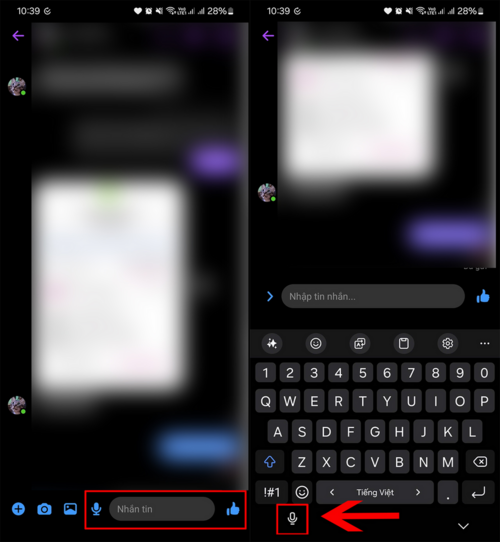
Nhập văn bản bằng giọng nói tiếng Việt là một tính năng hiện đại, mang lại sự tiện lợi và linh hoạt cho người dùng. Dù bạn đang bận rộn hay muốn tiết kiệm thời gian khi soạn thảo, tính năng này sẽ giúp bạn thực hiện công việc một cách nhanh chóng và chính xác. Hy vọng qua bài viết này, bạn đã nắm được cách sử dụng hiệu quả để tối ưu hóa trải nghiệm của mình với các thiết bị thông minh.
Nguồn: Thegioididong









